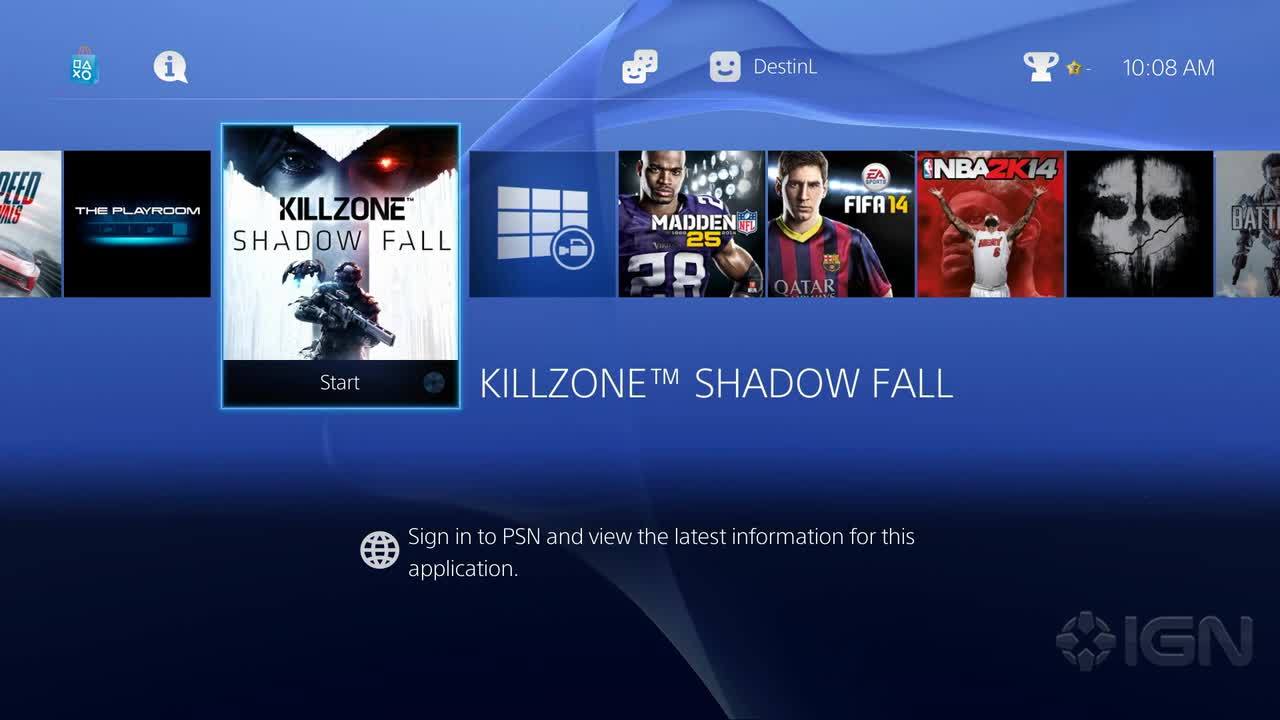
با عرض سلام و خسته نباشيد خدمت دوستان و همراهان سايت ترنجي و عذرخواهي بابت تاخيري كه بين اين پست و پست مسائل گيمينگ ايران به وجود آمد. سرانجام امروز همانطور كه در پست قبل قول داده بودم نحوه اكتيو كردن اكانتهاي خريداري شده و استفاده از امكانات آنها را براي شما بازگو خواهم كرد. در ادامه با ترنجي همراه باشيد.
دوستان عزيزي كه مطلب قبلي را مطالعه نكردهاند و يا اطلاعي از بحث ما در اين پست ندارند ميتوانند از اينجا پست قبلي را مطالعه كنند.
به سراغ بحث اصلي خودمان ميرويم: همانطور كه قبلا توضيح دادم شما با خريد اكانت از طريق تلگرام و يا سايتها و روشهاي ديگر از شخص فروشنده يك ايميل و رمز دريافت خواهيد كرد، پس از دريافت آن ابتدا برنامه سوني را بر روي موبايل خود نصب كنيد و سپس آن را باز كنيد (اگر لود نشد ميبايست از ويپيان استفاده كنيد) بعد از ورود به برنامه رمز و ايميل را وارد كنيد تا بتوانيد وارد محيطي كه مانند تصوير زير است، بشويد:
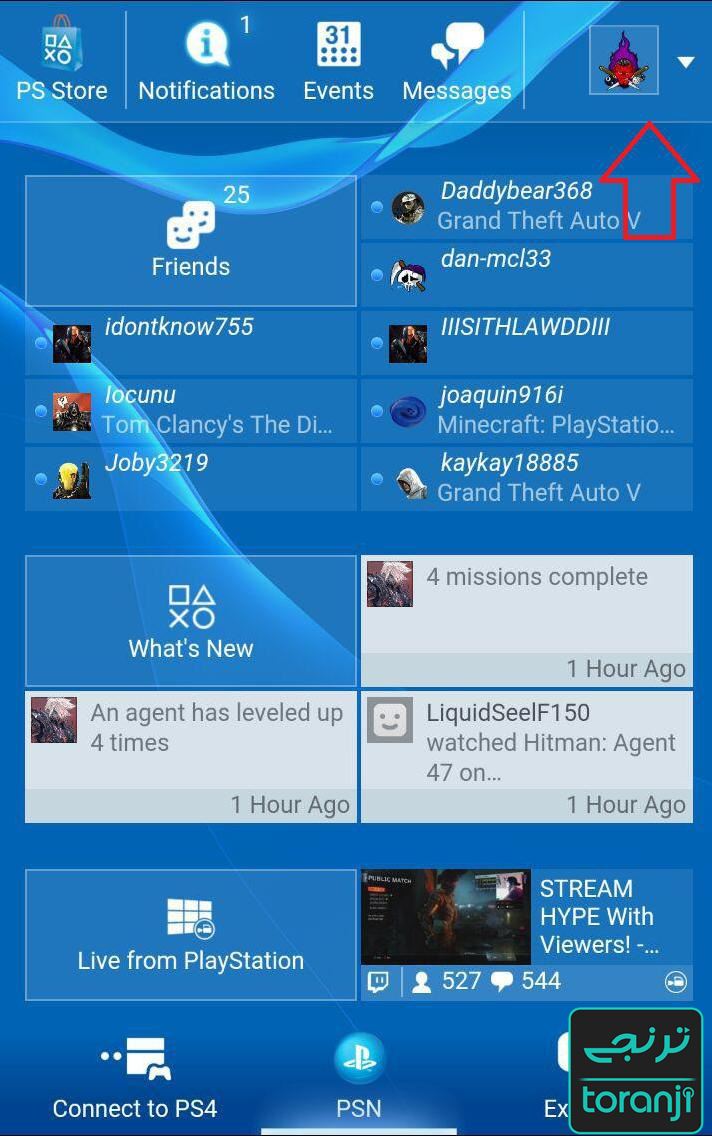
به قسمت پروفايل كه در شكل بالا علامتگذاري شده است برويد؛
سپس وارد محيط زير ميشويد و علامتي كه مشخص شده است نشاندهندهي آنلاين و يا آفلاين بودن صاحب اصلي اكانت ميباشد كه اگر قرمز بود، نشاندهندهي آفلاين بودن شخص و در صورت آبي بودن نشاندهندهي آنلاين بودن شخص ميباشد.
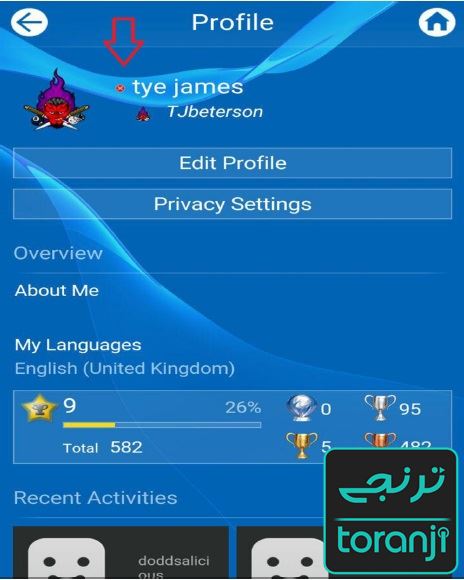
اگر شخص مورد نظر در حالت آنلاين باشد بايد منتظر بمانيم تا آفلاين شود اما اگر آفلاين بود به مرحلهي بعدي يعني دياكتيو كردن ميرويم.
براي شروع ابتدا وارد سايت سوني شويد كه از لينك زير نيز ميتوانيد استفاده كنيد:
https://account.sonyentertainmentnetwork.com/login.action
هدف ما از دياكتيو كردن شخص اين ميباشد كه ارتباط آن شخص با اكانت قطع شود تا خود بتوانيم وارد آن شويم.
همانند شكل زير وقتي كه وارد سايت شديد، رمز و ايميل را وارد كنيد:
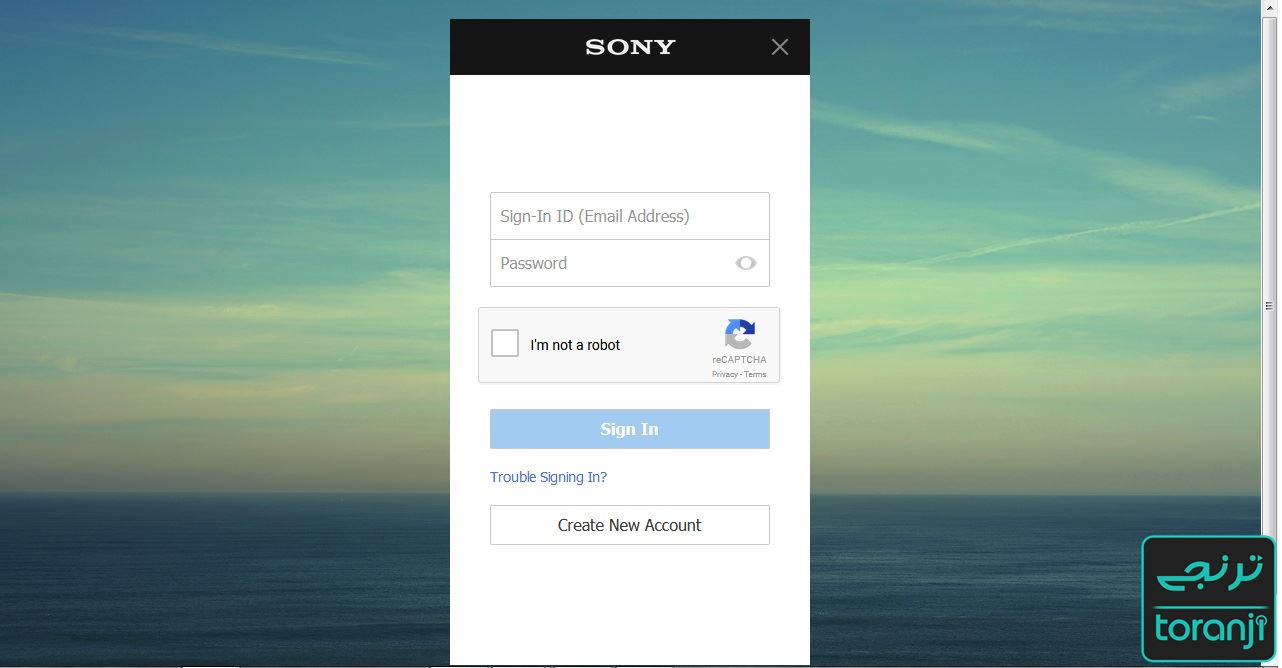
سپس وارد محيط زير ميشويد كه بايد به سربرگ اكانت و سپس به قسمت Media and Devices كه در عكس مشخص شده است برويد:
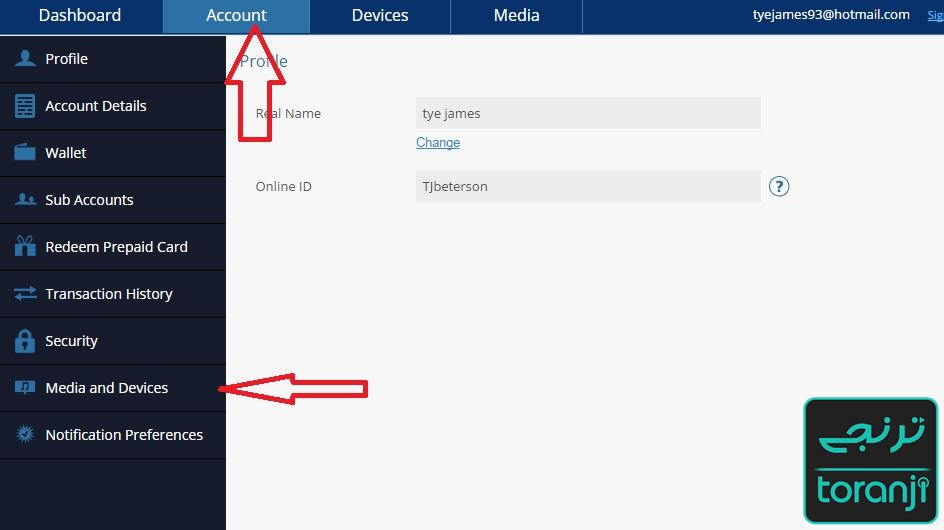
سپس وارد محيط زير ميشويد كه بايد گزينهي Deactivate All را انتخاب كنيد.
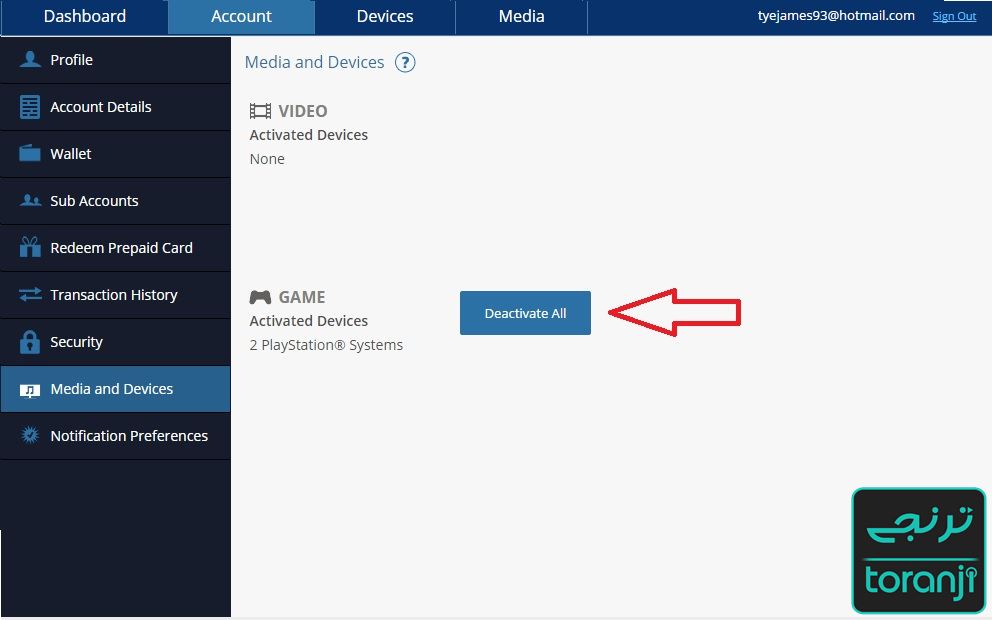
سپس درخواست خود را تاييد ميكنيد:
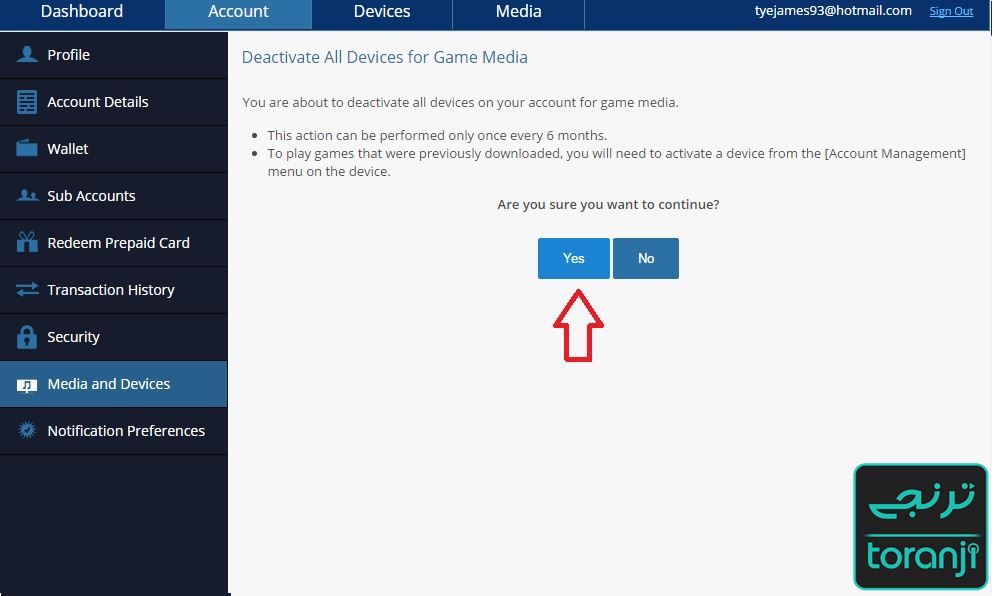
اگر تا اينجا تمامي مراحل را به درستي انجام داده باشيد با پيغام زير رو به رو خواهيد شد:
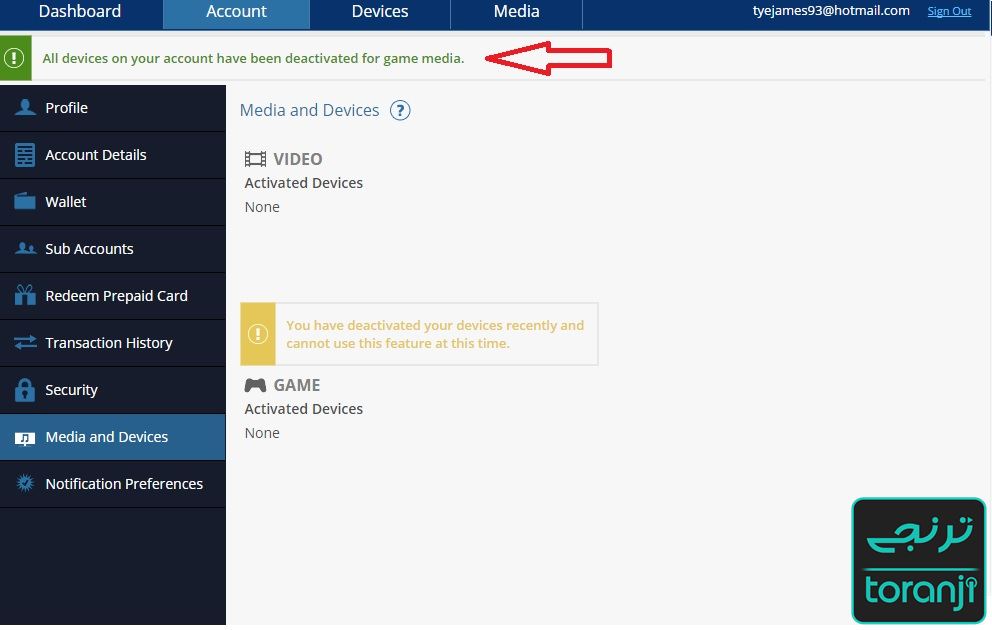
سپس به سراغ كنسول خود رفته و آن را روشن كنيد و به قسمت گزينهي New User برويد؛
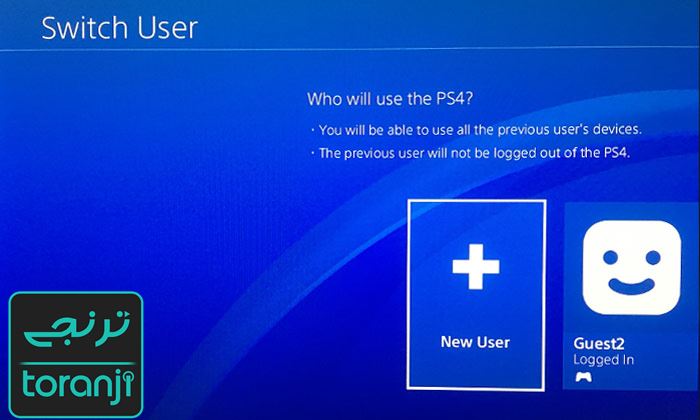
و به گزينهي Create a user برويد؛
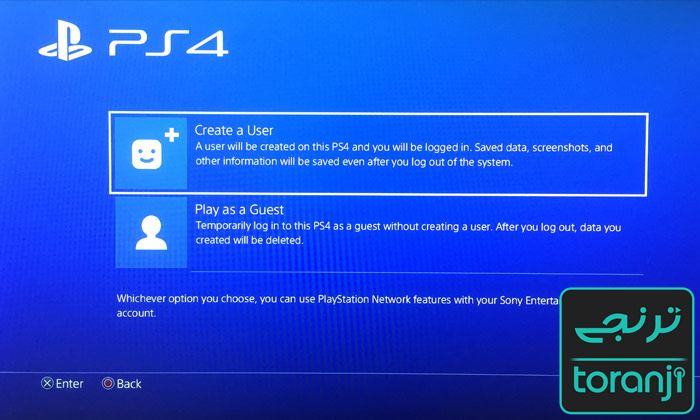
حال User Agreement را تاييد كنيد؛
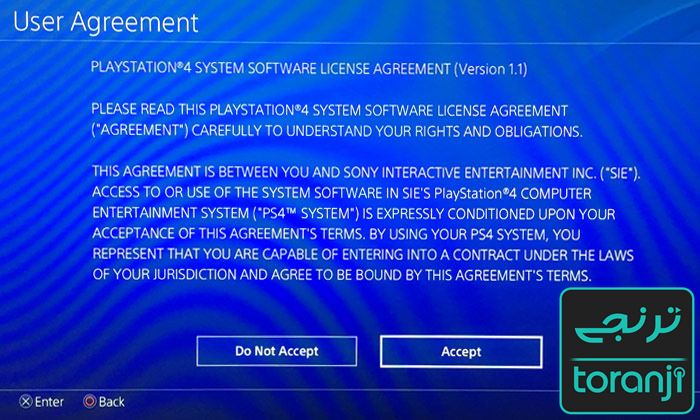
بر روي گزينهي Next كليك كنيد؛
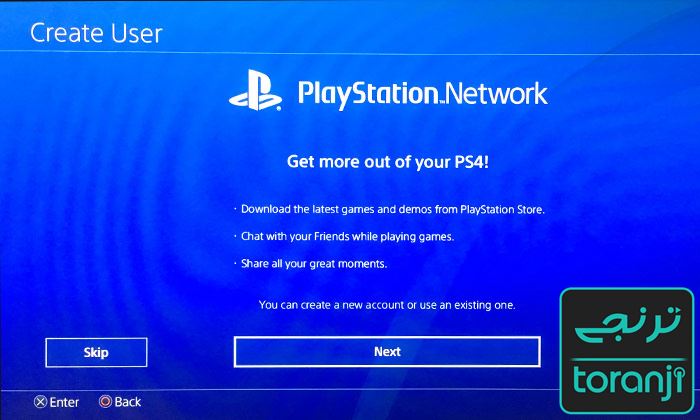
سپس ايميل و رمزي كه از قبل داشتهايد را در قسمت زير وارد كنيد و Sign In را انتخاب كنيد:
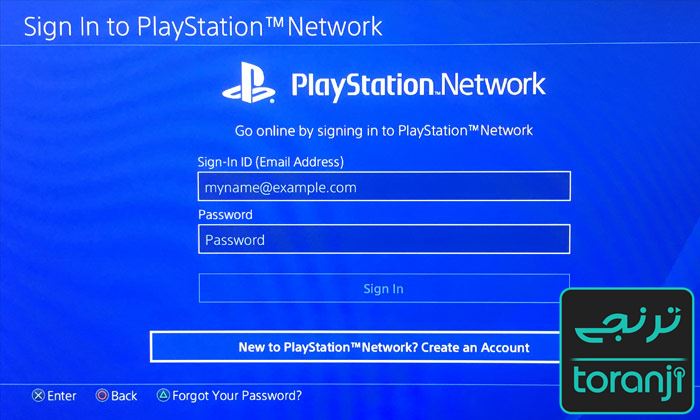
در اين قسمت از شما پرسيده ميشود كه آيا ميخواهيد اين اكانت را بر روي كنسول خود فعال كنيد كه شما بايد گزينهي اكتيو را انتخاب كنيد؛
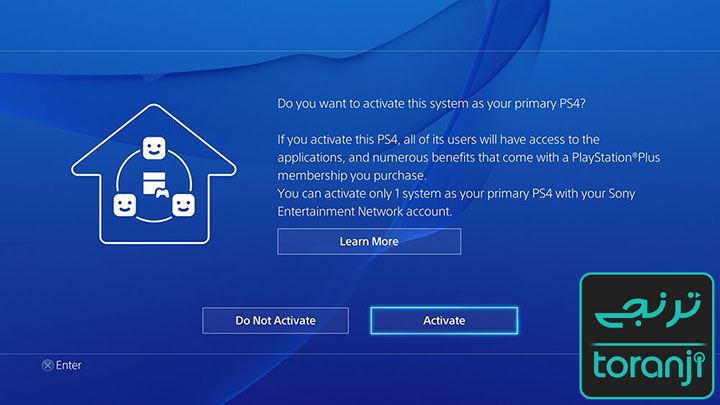
سپس شما وارد اكانت آن شخص ميشويد كه حال بايد به قسمت كتابخانه (Library) رفته و بازيهاي دلخواهتان را در صف دانلود قرار دهيد؛
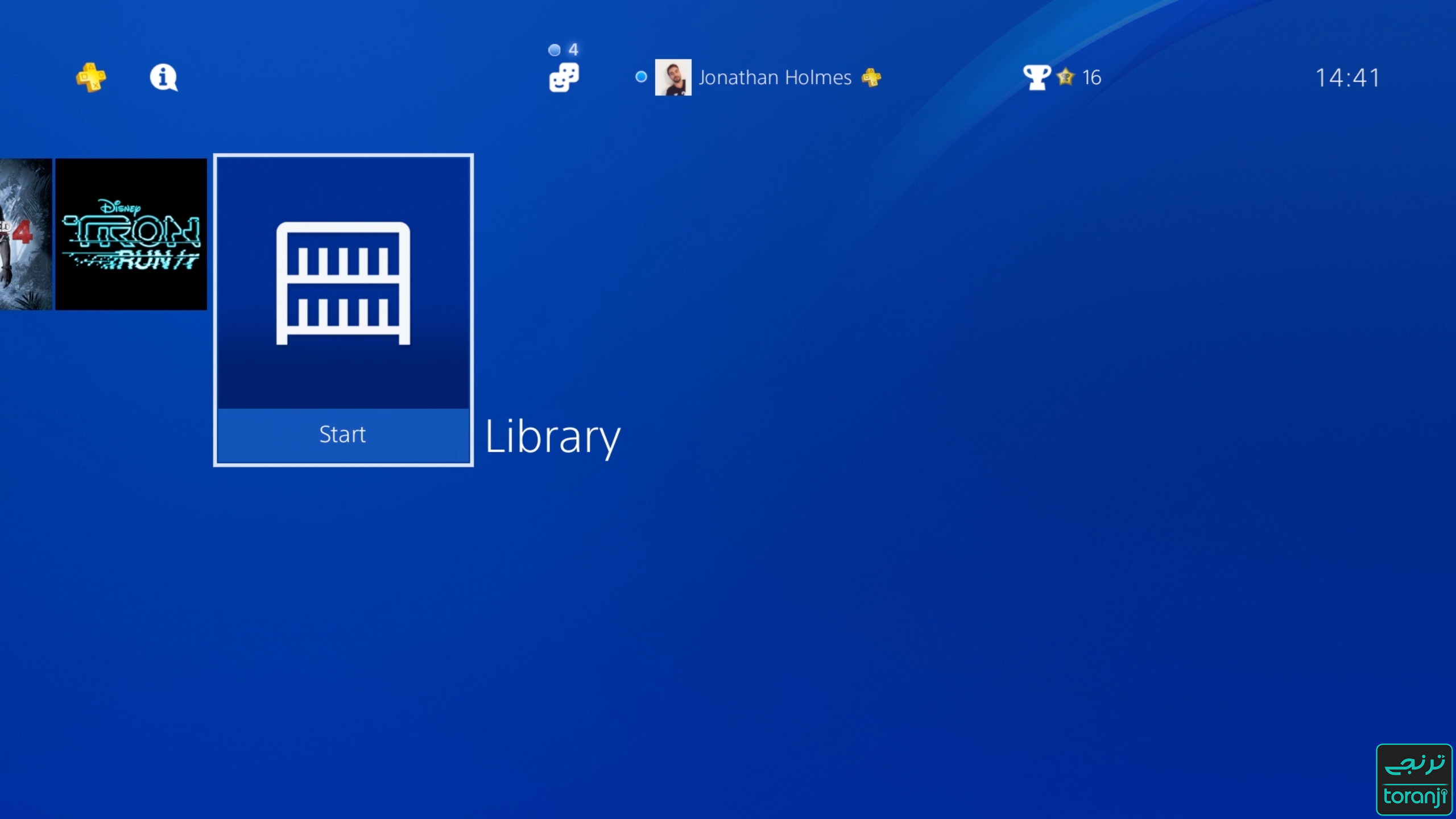
در قسمت Library شما وارد محيط بازيهاي خريداري شده توسط صاحب اكانت ميشويد كه بر روي بازي يا برنامه يا تم دلخواهتان كليك ميكنيد؛
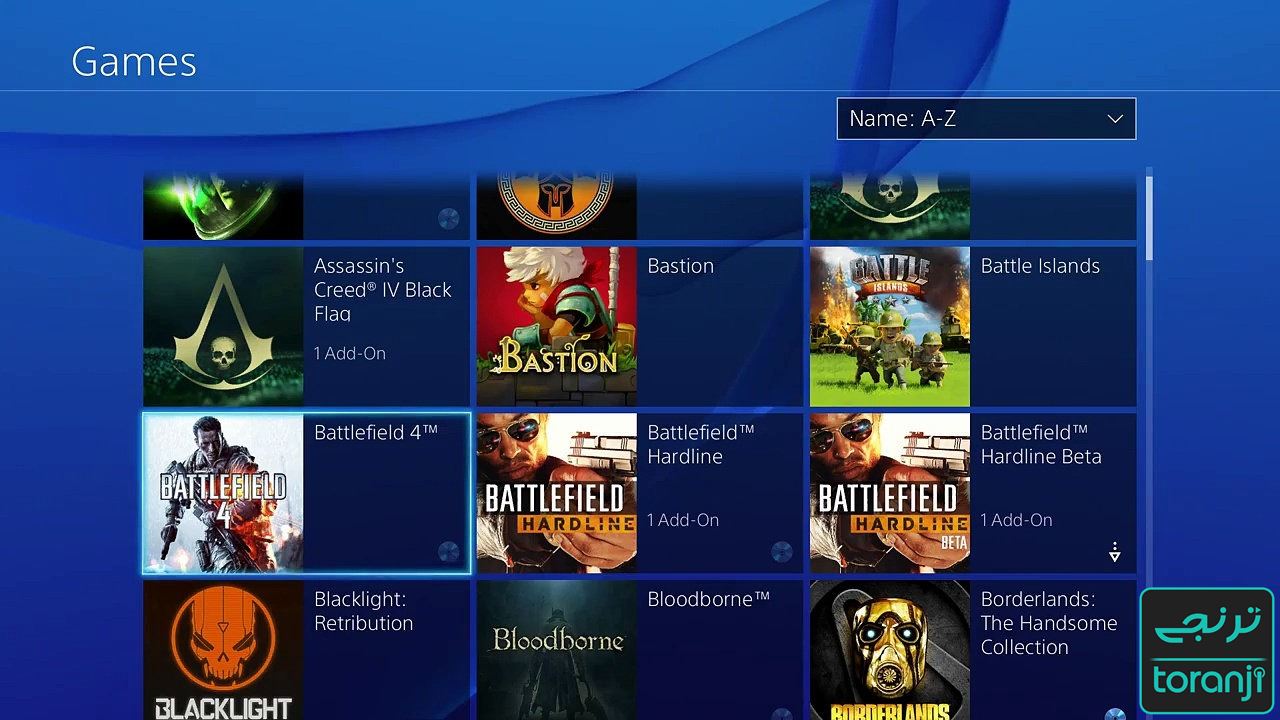
سپس بر روي گزينهي دانلود كليك ميكنيد:
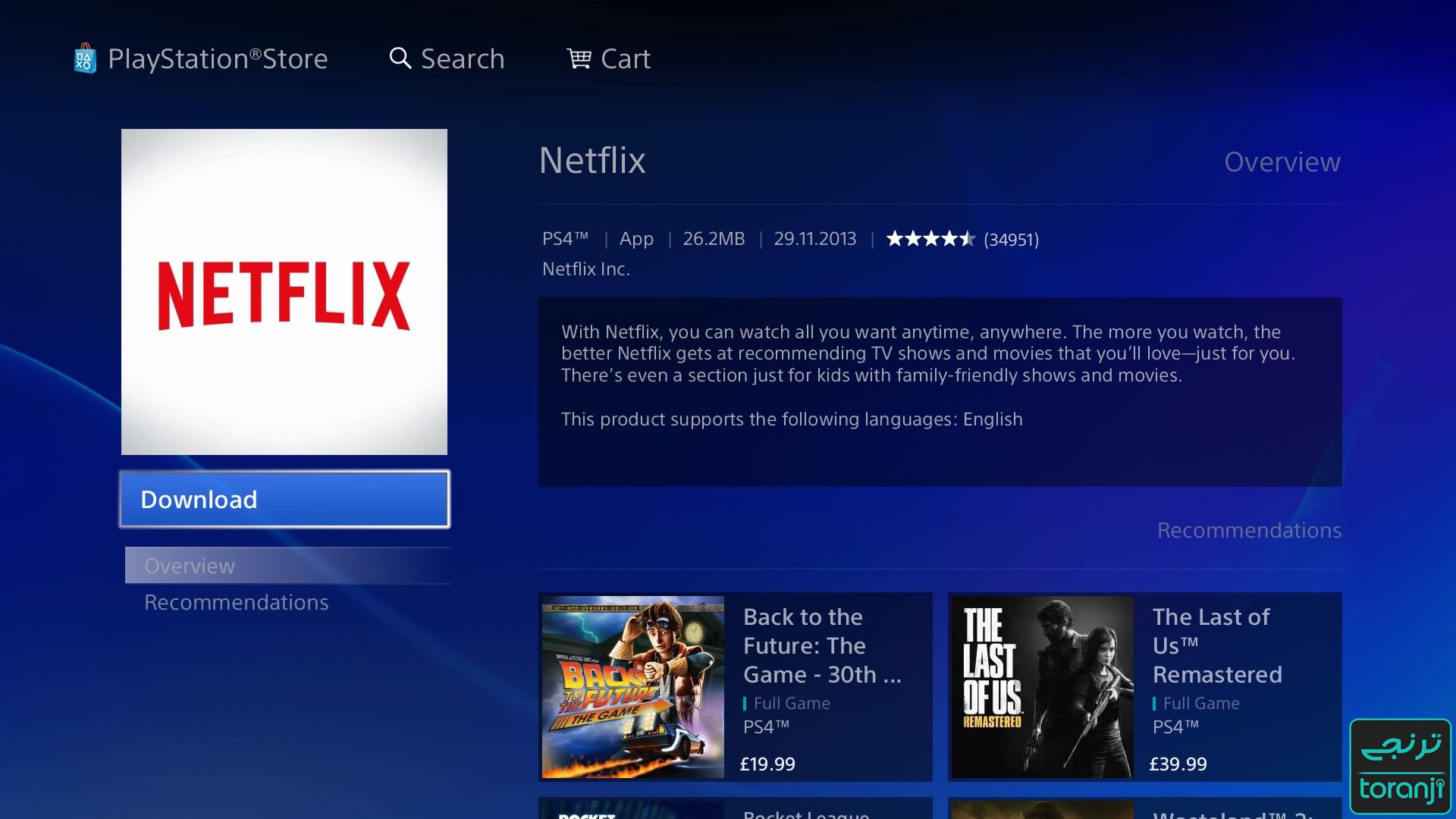
بعد از انتخاب گزينهي دانلود، دانلود شما شروع ميشود؛ شما ميبايست براي هر كدام از بازيهاي دلخواهتان مرحلهي بالا را يكبار تكرار كنيد و همهي آنها را در صف دانلود قرار دهيد.
سپس با روش زير دانلود خود را متوقف كنيد؛

به قسمت Notifications رفته و سپس وارد بخش دانلودها شويد و موارد در حال دانلود را متوقف كنيد.
سپس وارد قسمت تنظيمات كنسول شويد و همانند مراحل زير Restore Licenses را فعال كنيد:
ابتدا به بخش Playstation Network/Account Management رفته و سپس گزينهي Restore Licenses را انتخاب كنيد؛
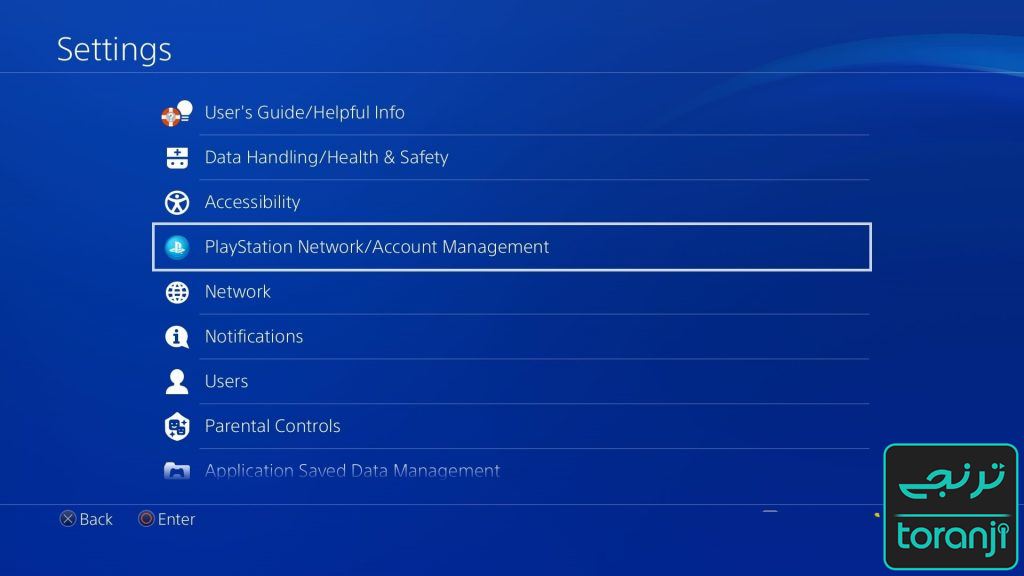
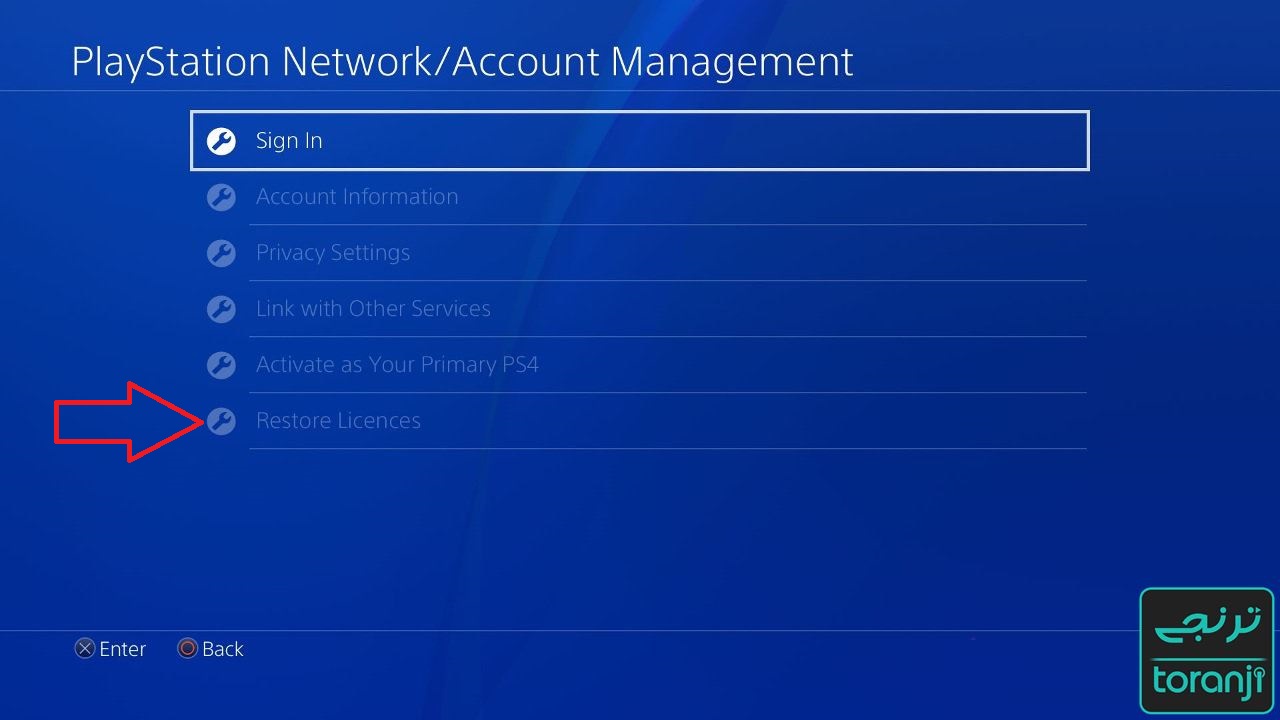
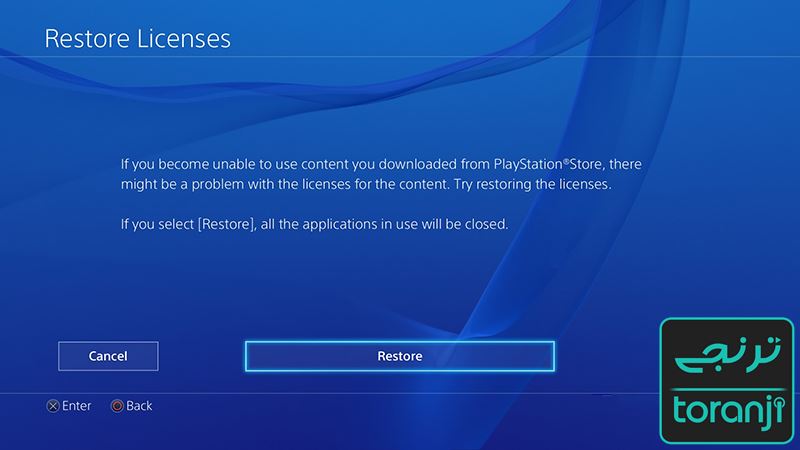
در اين قسمت Licences شما به حالت عادي برگشت و حال بايد از اين اكانت خارج شده و به اكانت خود بازگرديد كه از طريق همان قسمت Playstation Network/Account Management انجام ميگيرد.
خب در اين قسمت شما با موفقيت وارد اكانت شخص ديگري شده، بازيهاي او را ربوده و به اكانت خود بازگشتيد.
حال همانطور كه در پست قبل توضيح دادم به علت حجم بالاي بازيها شما ميتوانيد به جاي دانلود كردن آنها، ديتاي آنها را خريده و در كنسول خود بريزيد و از بازي خود لذت ببريد.
نظر شما دربارهي خريد اكانت چيست؟ موافقيد يا مخالف؟
































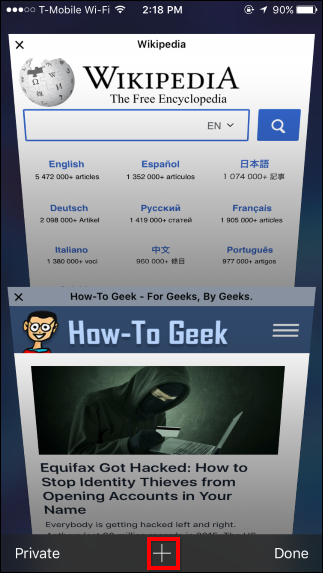
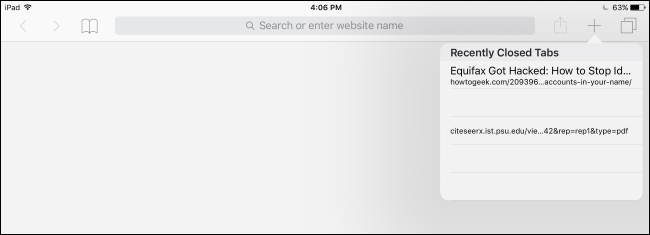
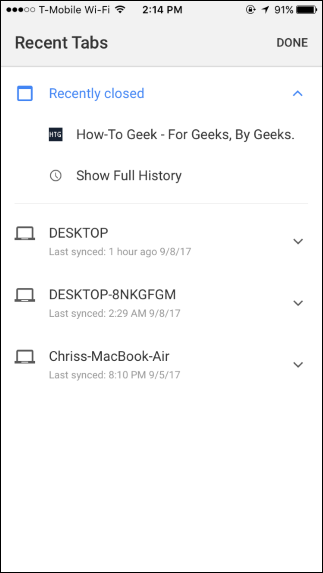

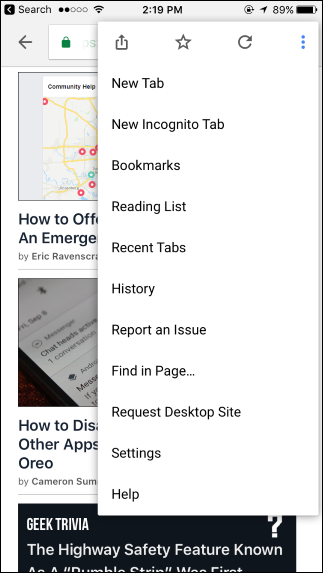
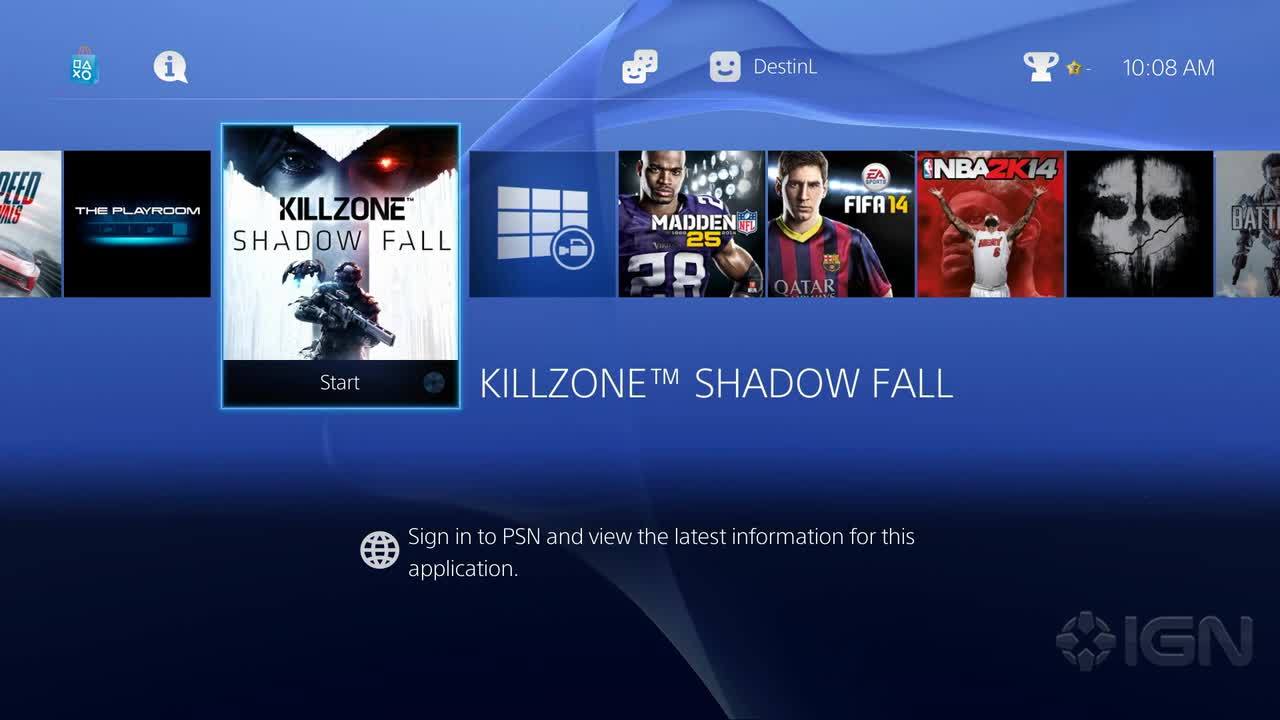
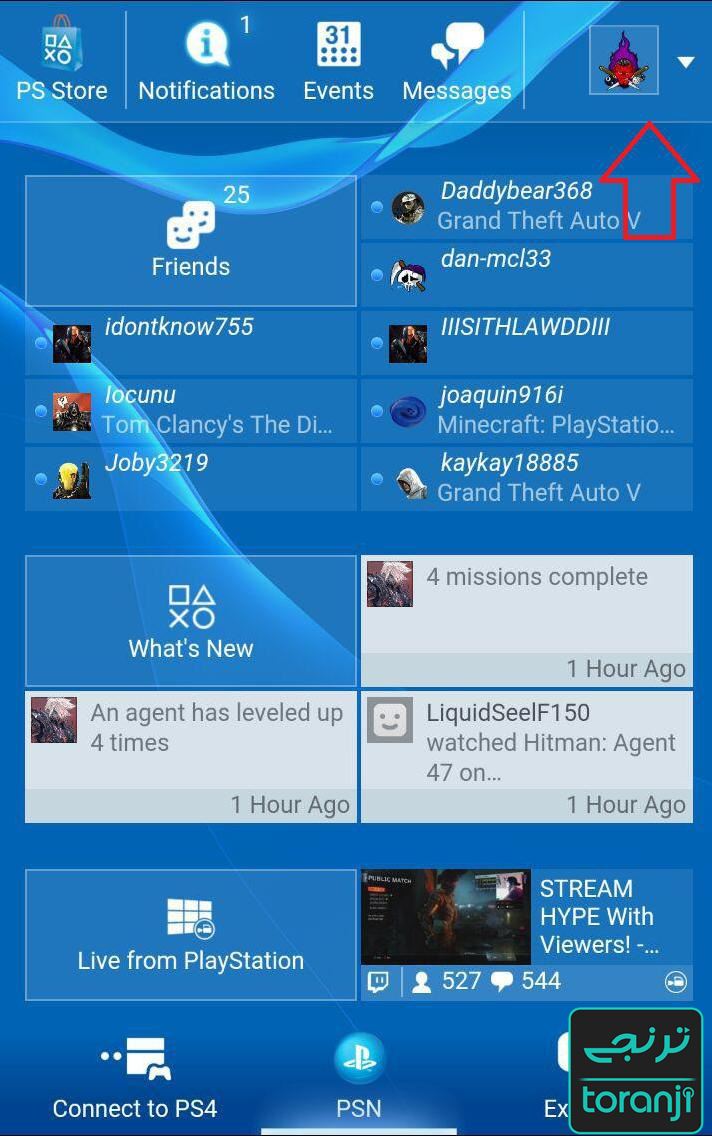
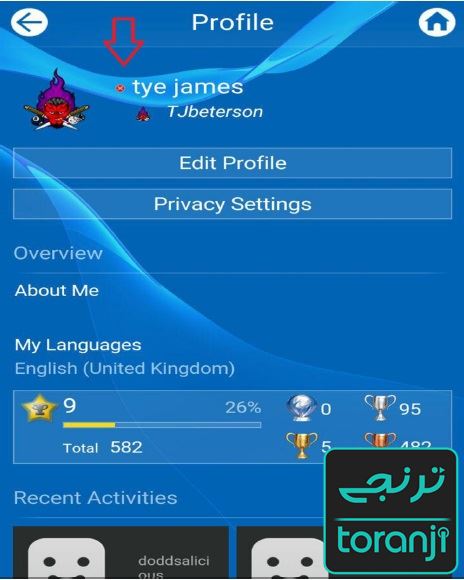
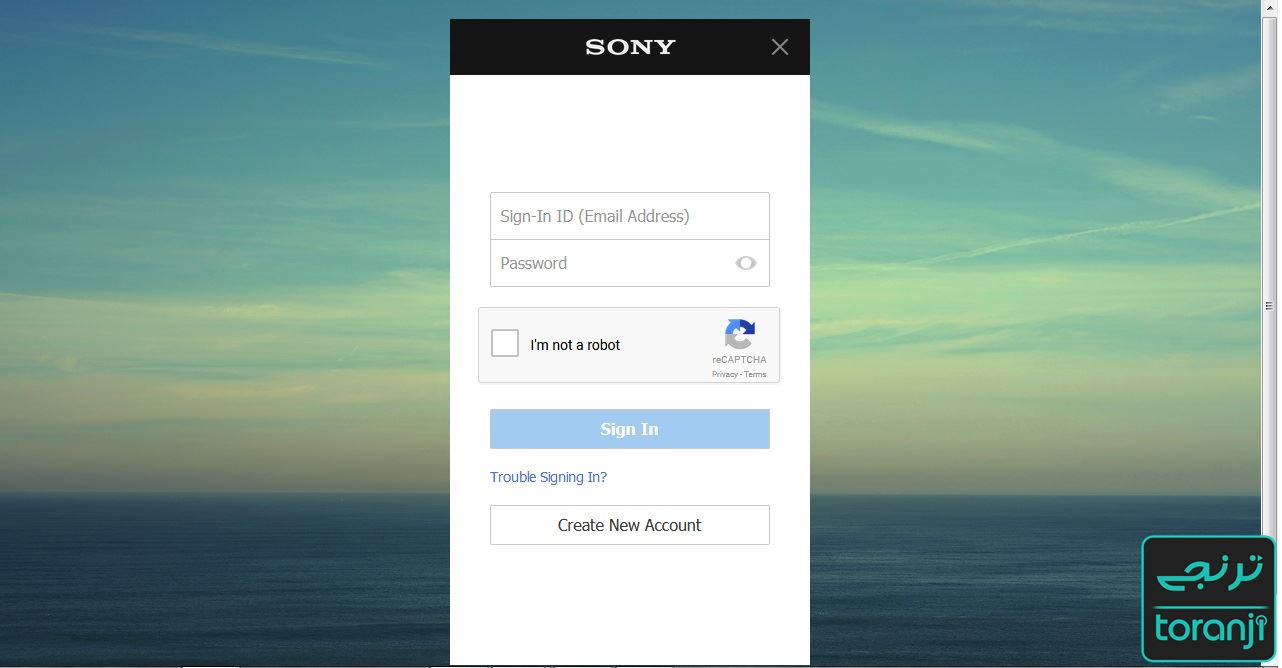
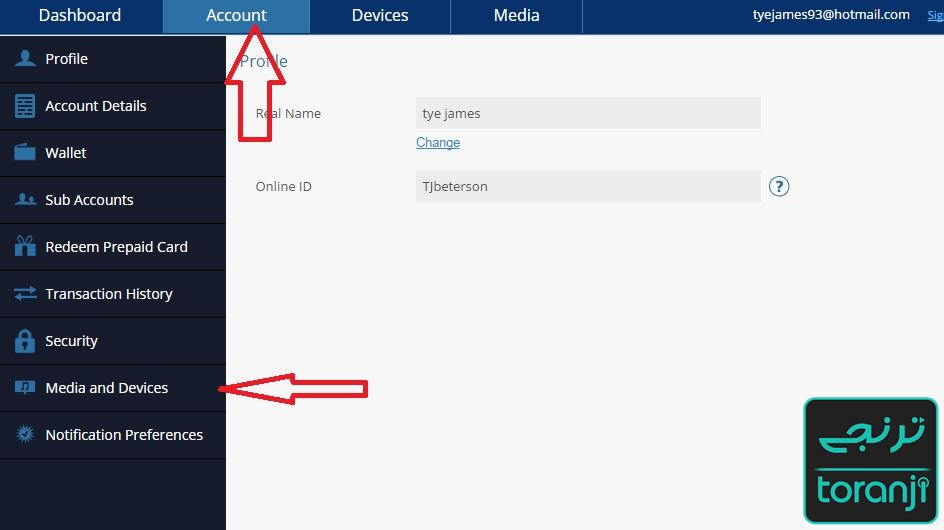
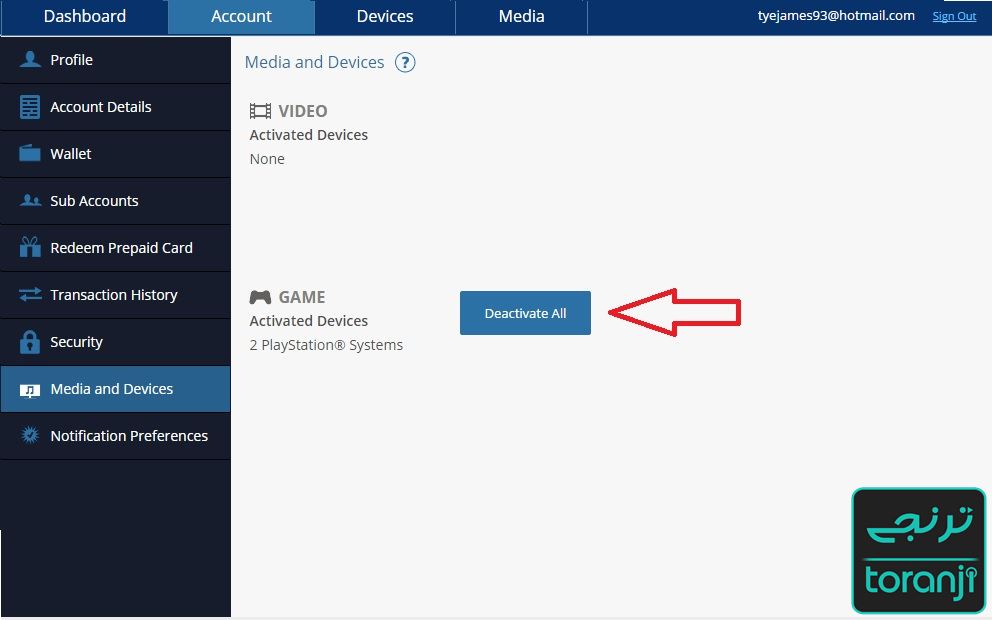
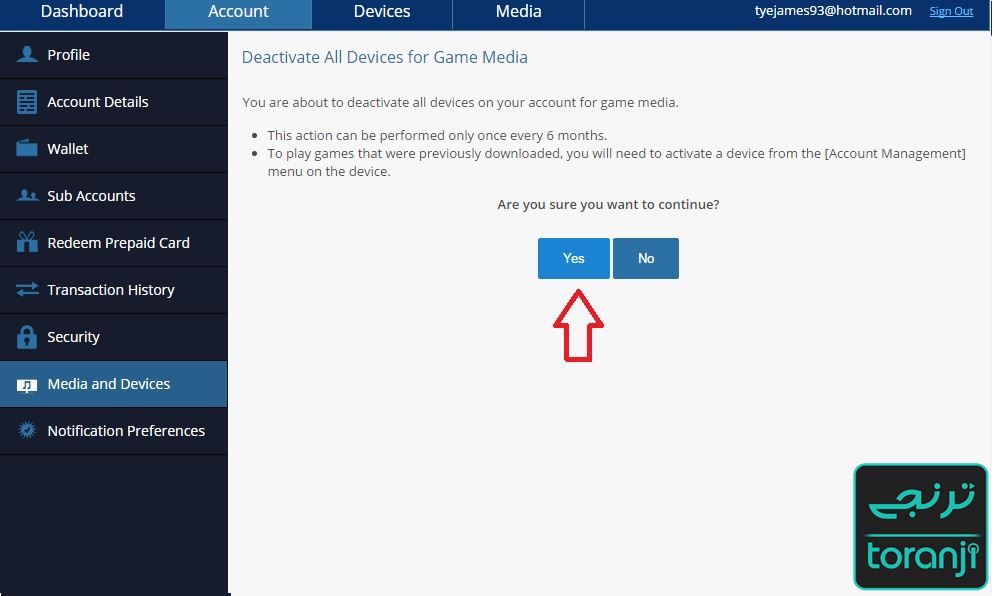
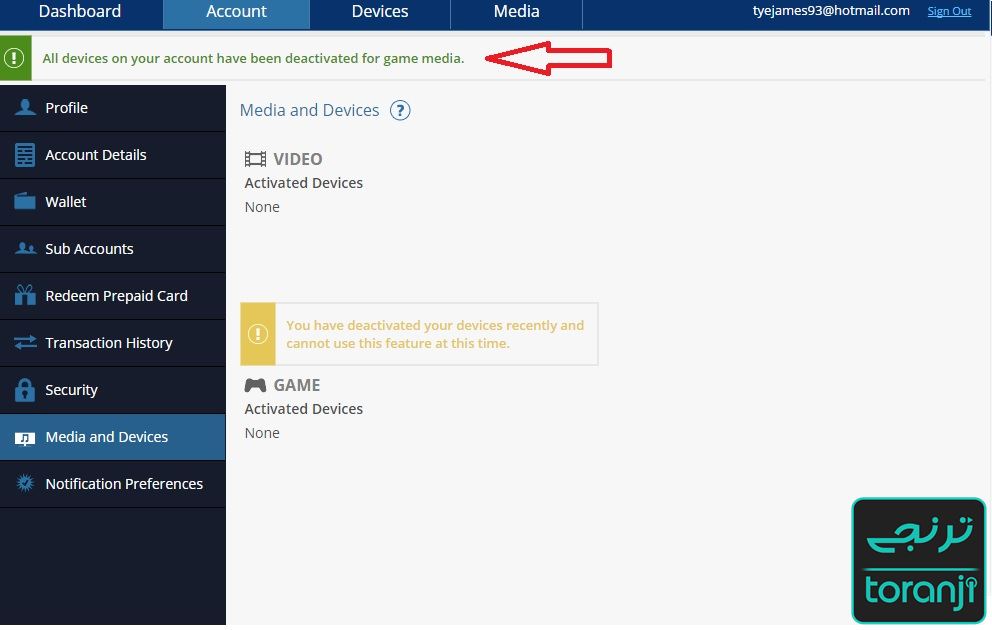
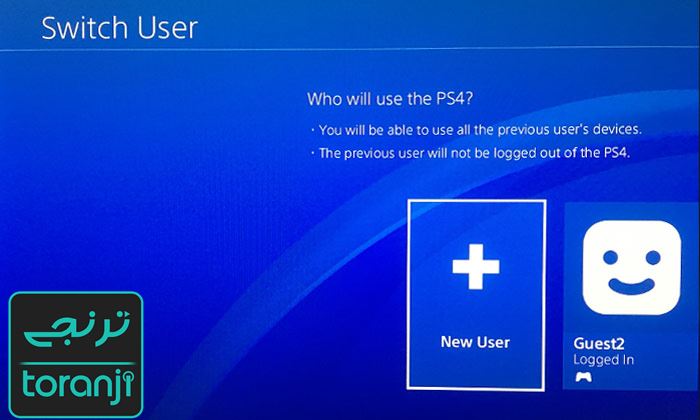
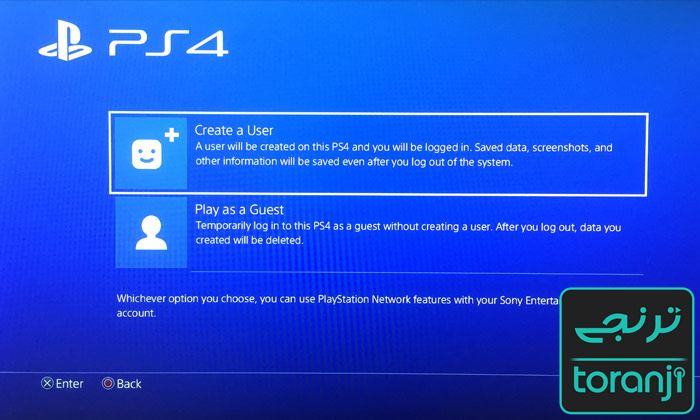
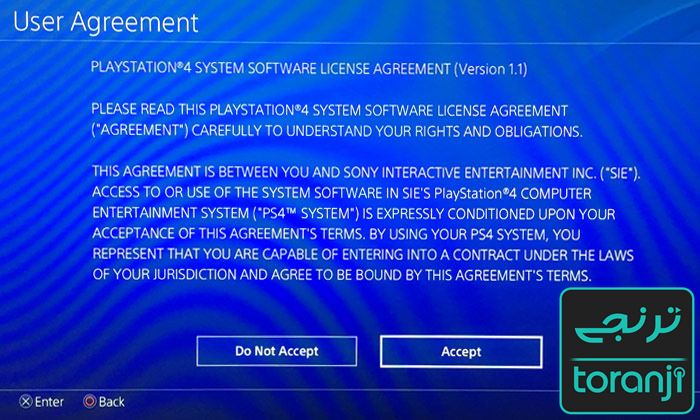
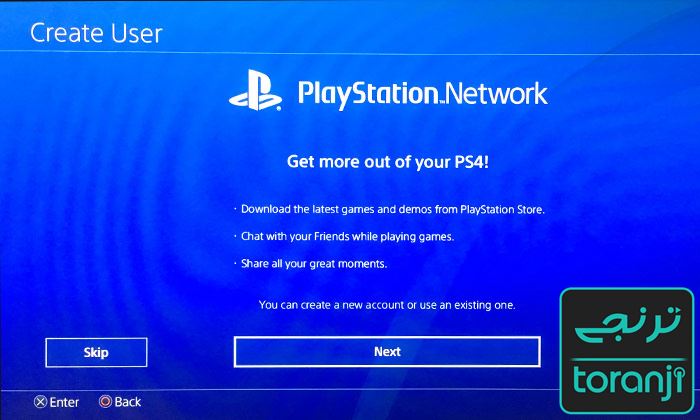
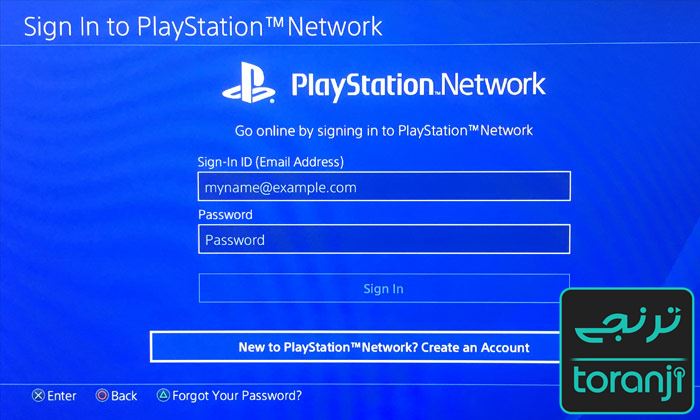
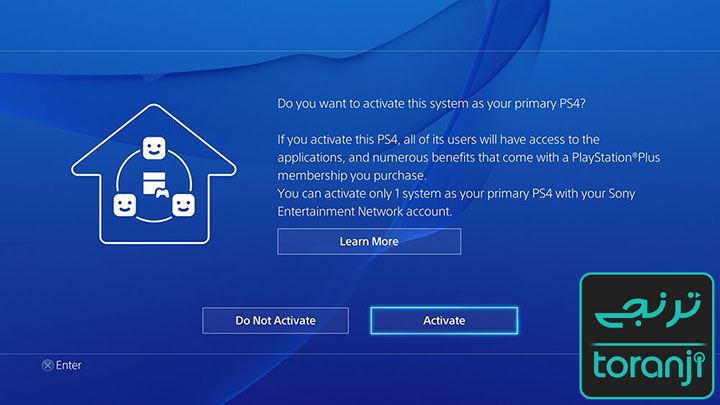
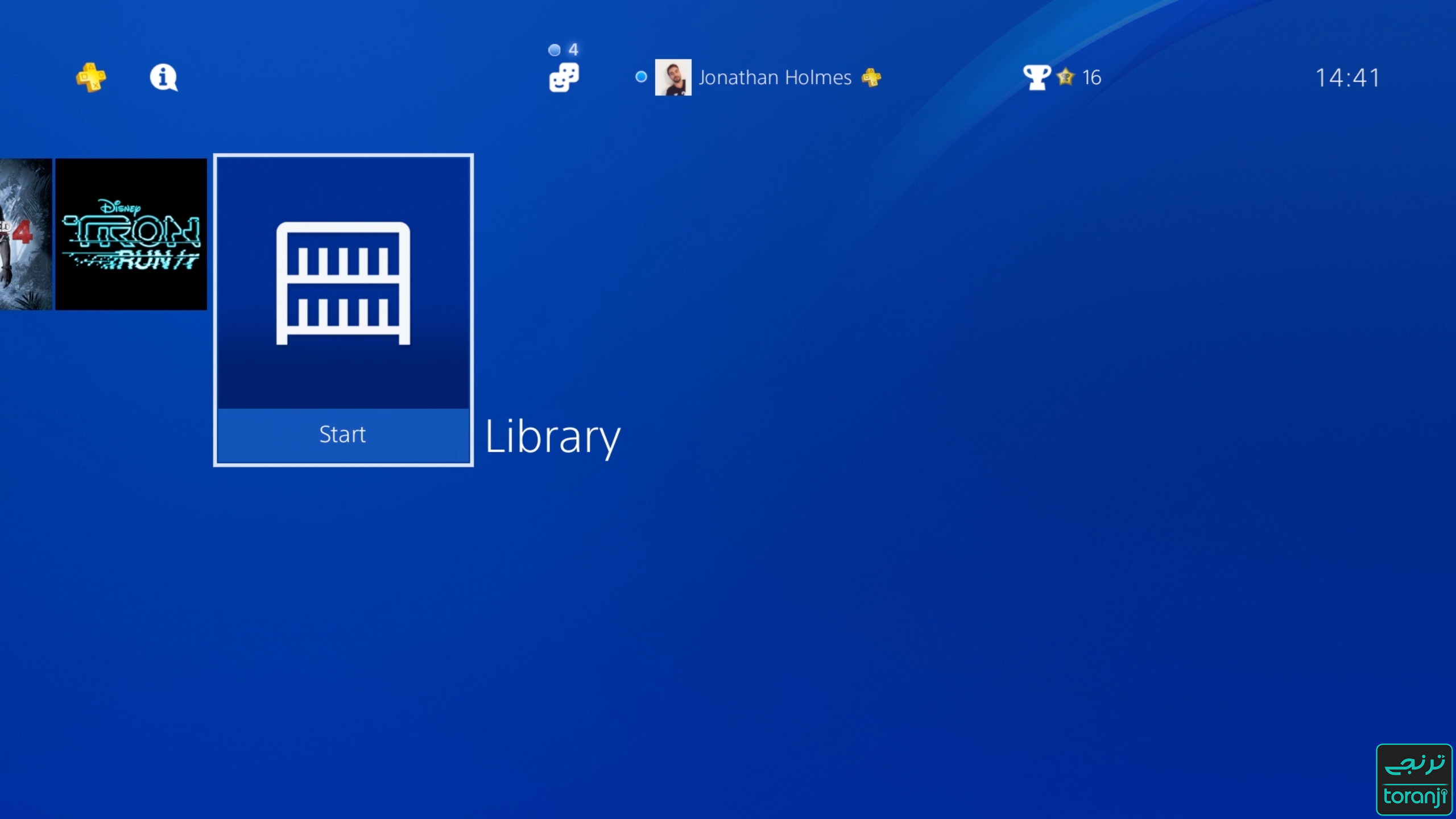
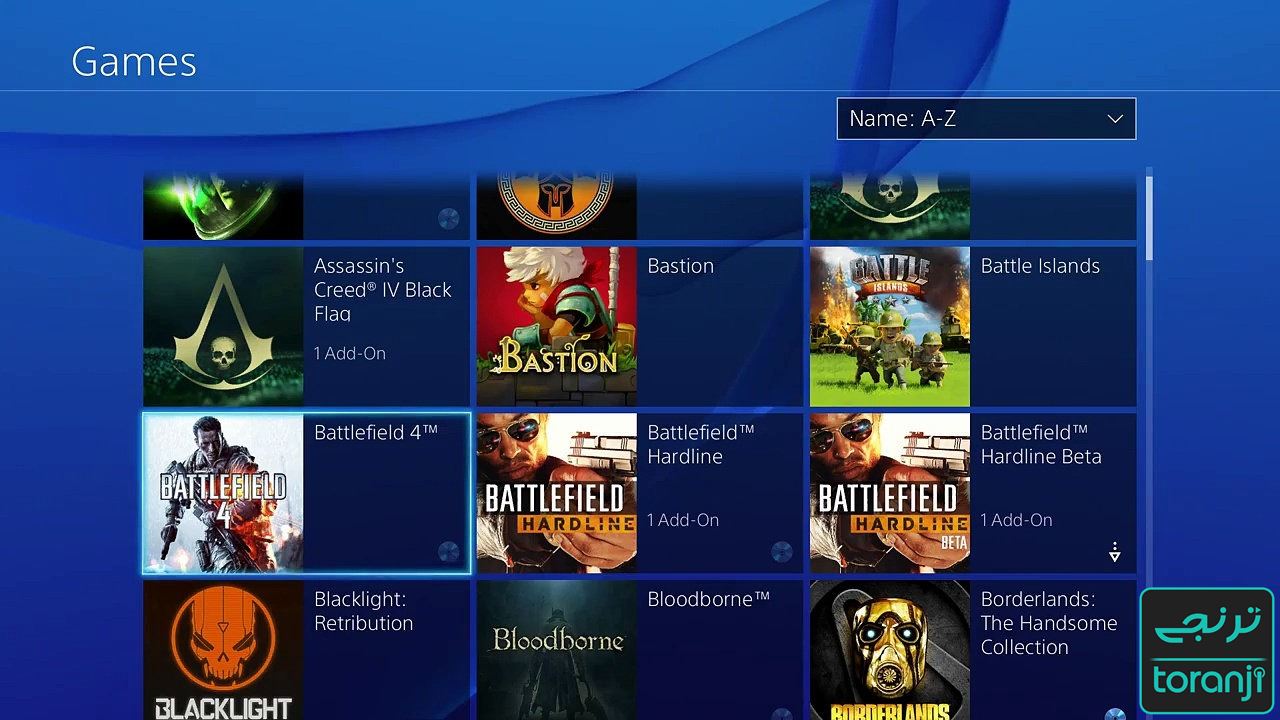
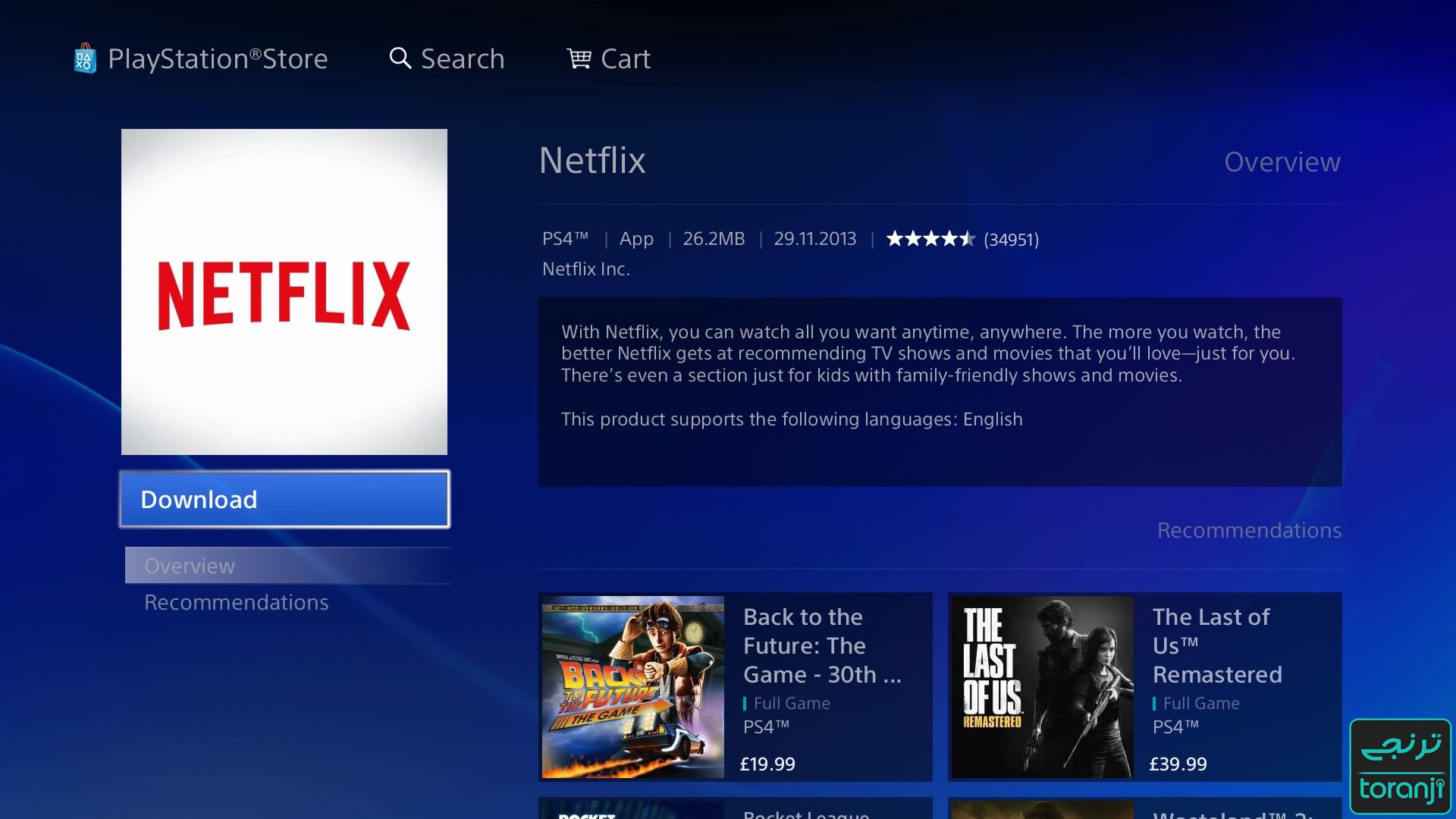

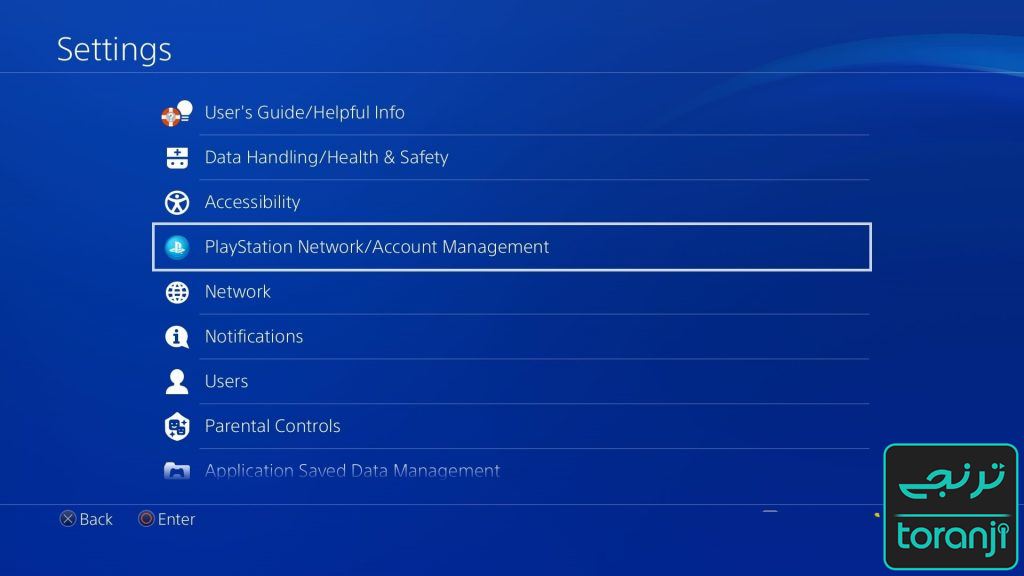
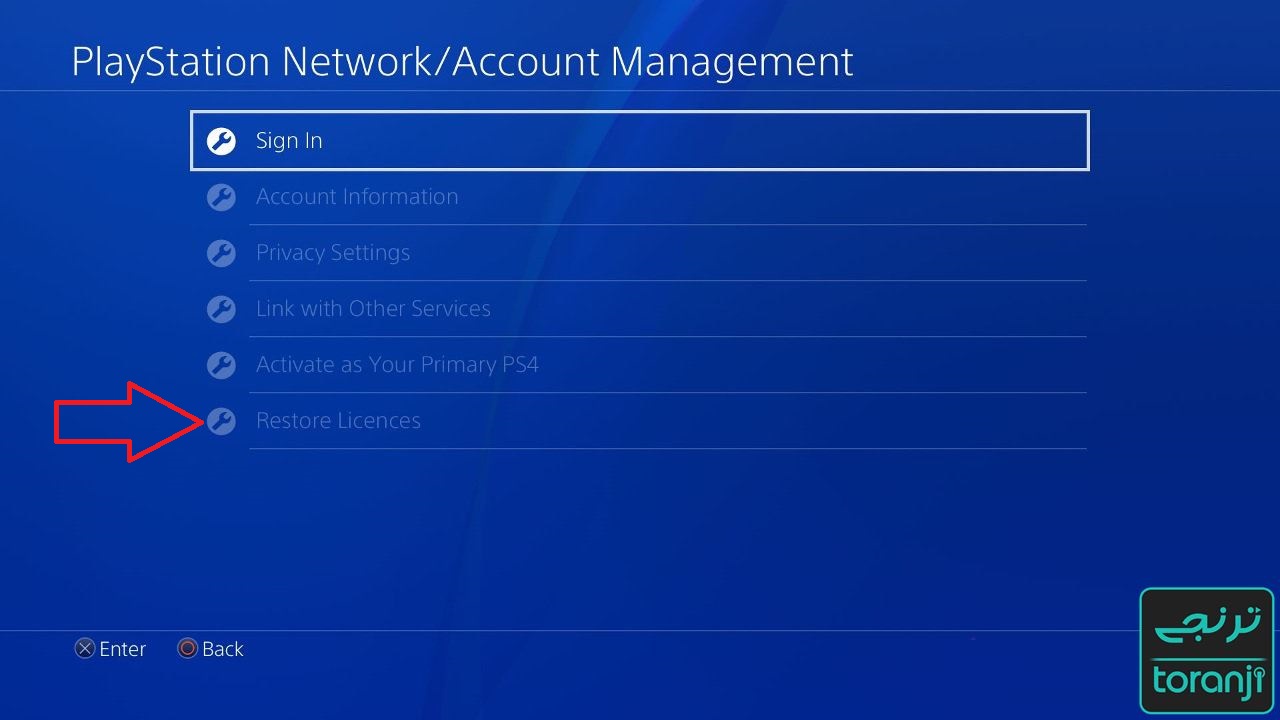
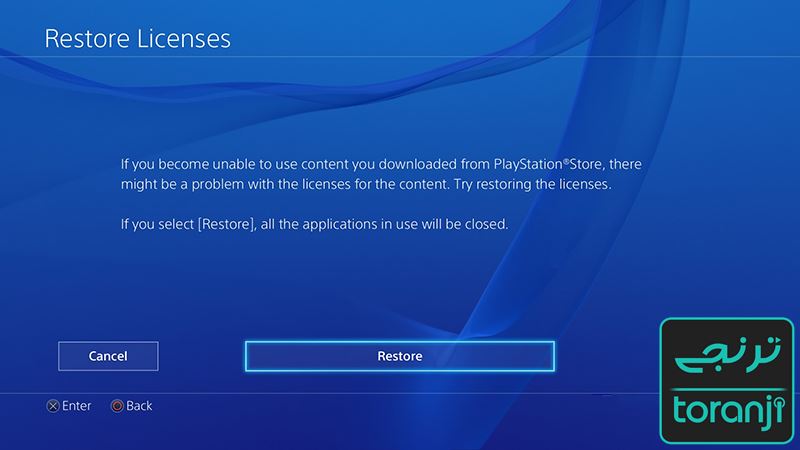
 تهيه بك آپ با استفاده از ابزارهاي داخلي ويندوز ۱۰
تهيه بك آپ با استفاده از ابزارهاي داخلي ويندوز ۱۰ با CloudReady لپ تاپ خود را به كروم بوك تبديل كنيد
با CloudReady لپ تاپ خود را به كروم بوك تبديل كنيد نحوه طراحي تم اختصاصي براي ساعت هاي هوشمند
نحوه طراحي تم اختصاصي براي ساعت هاي هوشمند چگونه برخي نوتيفيكيشن هاي ويندوز ۱۰ را غير فعال كنيم؟
چگونه برخي نوتيفيكيشن هاي ويندوز ۱۰ را غير فعال كنيم؟ چطور آپديت هاي جديد ويندوز ۱۰ را دريافت كنيم؟
چطور آپديت هاي جديد ويندوز ۱۰ را دريافت كنيم؟ يازدهمين نمايشگاه بينالمللي رسانه هاي ديجيتال برگزار شد
يازدهمين نمايشگاه بينالمللي رسانه هاي ديجيتال برگزار شد